
- •Лабораторная работа
- •Оглавление
- •Задание
- •Запуск текстового процессора Microsoft Word
- •Создание нового документа
- •Интерфейс программы ms Word 2010.
- •Выбор режима просмотра документа
- •Изменение масштаба отображения документа
- •Форматирование в Word
- •Копирование формата абзаца.
- •Работа со списками
- •Создание колонок
- •Использование колонтитулов
- •Создание таблицы
- •Добавление строк/столбцов таблицы
- •Создание формул
- •Создание сносок
- •Создание оглавления
- •Работа с рисунками
Создание формул
Для работы с математическими формулами в Word встроена специальная программа, которая называется «Редактор формул». При этом текстовый процессор поддерживает работу и со старым редактором формул Microsoft Equation 3.0.
При наборе формул любым из способов, формула будет размещена в месте, где установлен курсор.
Для открытия редактора MS Equation 3.0 необходимо выполнить действия:
Открыть вкладку Вставка
Открыть выпадающий список с командами кнопки Объект (рис. 22)

Рис. 22
Выбрать команду Объект…
В появившемся окне Вставка объекта указать тип объекта Microsoft Equation 3.0 (рис. 23)

Рис. 23
![]()
На листе появится область для набора формулы и панель Формула с шаблонами (рис. 24).

Рис. 24
Для выхода из работы редактора формул MS Equation 3.0 достаточно щёлкнуть вне области набора формулы.
Рассмотрим работу с формулами с использованием Редактора формул (версии Word 2007 и Word 2010).
На вкладке Вставка откройте меню кнопки Формула (рис. 25)
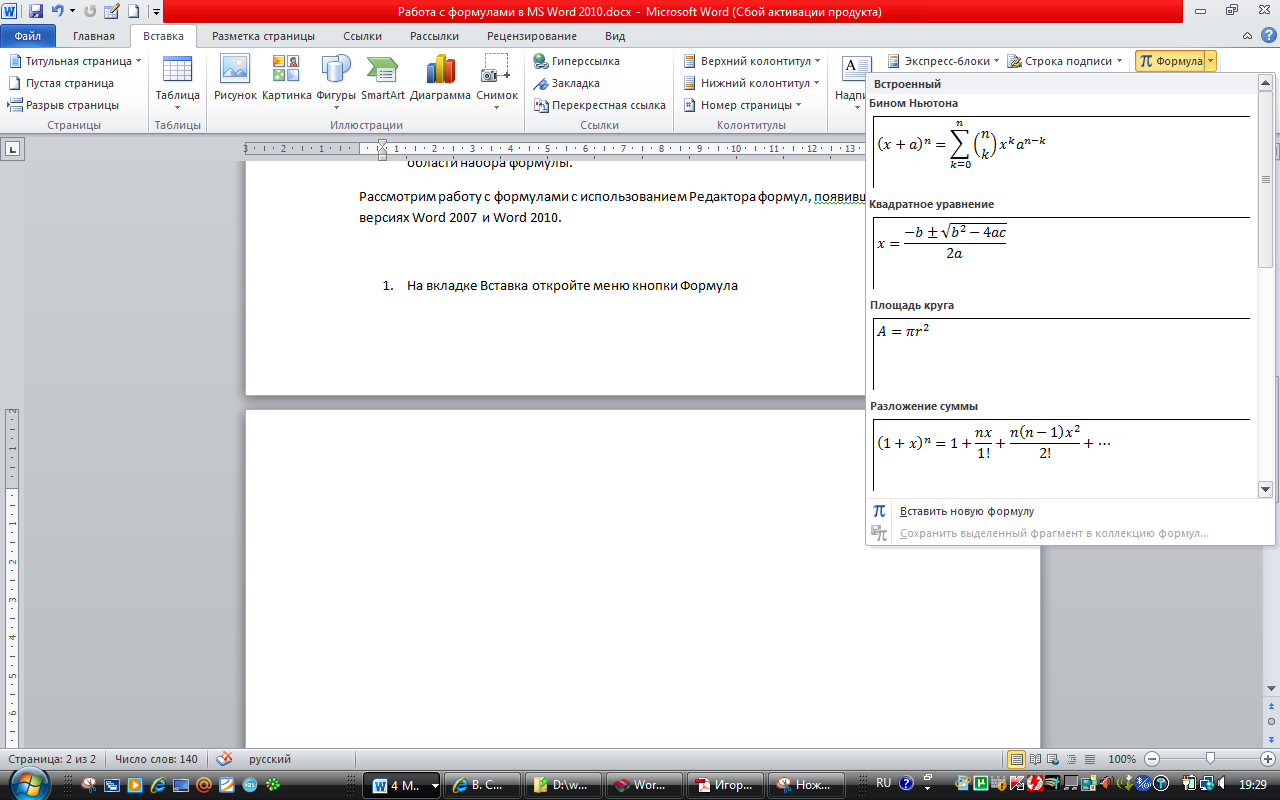
Рис. 25
В меню Формула в списке самых распространённых формул вы можете выбрать нужную. Если формула отсутствует выберите пункт Вставить новую формулу
В выбранном месте страницы отобразится поле формулы
 и активизируется лента Конструктор
(рис. 26)
и активизируется лента Конструктор
(рис. 26)

Рис. 26
Рассмотрим
набор математического выражения
 .
.
Откройте шаблон Дробь и выберите шаблон с простой вертикальной дробью
Щёлкните мышью по верхней части (числитель) шаблона дроби и откройте шаблон Функция.
Выберите шаблон Sin (рис. 27)

Рис. 27
Формула примет вид

Введите аргумент функции с клавиатуры

Установите курсор и откройте меню шаблона Индекс. Выберите Верхний индекс (рис. 28).

Рис. 28
Формула примет вид

Введите данные в знаменатель дроби

Поставьте знак «плюс» или с клавиатуры, или, используя Основные математические символы на ленте Конструктор (рис. 29).

Рис. 29
Откройте меню шаблона Скобка и выберите нужную. С клавиатуры введите x.
В итоге вы получите формулу
![]()
Создание сносок
При работе с большими документами (дипломами, рефератами, научными публикациями и т.д.) часто возникает необходимость в пояснительных сносках к тексту (терминах, литературе и т.д.).
Существует два вида сносок – обычные (стоят внизу страницы), и концевые (размешаются в конце раздела или всего документа). В одном документе допустимы оба вида сносок. Сноска состоит из цифры или символа, которым отмечается нужное слово непосредственно в тексте, и текстовой информации, поясняющей выбранное слово, которая размещается либо внизу страницы, либо в конце документа в общем списке сносок.
Для добавления сноски нужно
Открыть вкладку Ссылки
Поставьте курсор ввода текста после слова, к которому будет относится сноска
В группе Сноски нажмите кнопку Вставить сноску
Возле выбранного слова появится знак сноски (по умолчанию это цифра), а курсор ввода текста автоматически переместится в область сноски, расположенную под текстом страницы и отделенную от тестового поля горизонтальной линией
Работать
со сносками можно также используя
диалоговое окно Сноска, оно откроется
при нажатии на кнопку в правом нижнем
углу
![]() группы Сноска.
группы Сноска.
!!! Для удаления сноски нужно удалит знак самой сноски в тексте документа.
